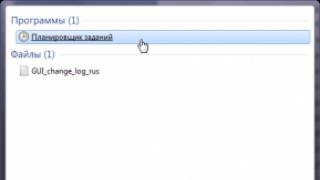Текстовые редакторы нужны всем и среди всех приложений для работы мы используем их чаще других. Существует много хороших редакторов , но людям свойственно всегда хотеть большего, поэтому разработчики создают новые и новые приложения. При этом, помимо нативных, существуют онлайн-редакторы, доступные в браузере на любой платформе. О них я вам сегодня и расскажу.
1. StackEdit
StackEdit - это бесплатный Markdown-редактор, предлагающий множество полезных функций. Он имеет панель визуального форматирования (жирный, курсив, списки и т.п.), умеет синхронизироваться с облаками (Dropbox, Google Drive), импортировать файлы по URL или с локального диска. Изюминкой StackEdit является возможность конвертации HTML в Markdown.
2. Dillinger

В Dillinger очень минималистичный интерфейс, который способствует концентрации на вашем тексте. Этот редактор имеет не только поддержку облачных сервисов Dropbox, Google Drive, One Drive, но и даже GitHub. Ваши готовые тексты можно экспортировать в HTML, Markdown и PDF. В Dillinger есть режим фокуса, в котором с экрана скрывается все, кроме набираемого текста.
3. Markable

Простой Markdown-редактор с чистым интерфейсом. Все, что он умеет (если вы не создадите аккаунт на сервисе для доступа к расширенным функциям), это работать с текстом и отображать предпросмотр сверстанного Markdown-фрагмента. Сохранить вашу работу можно, скачав текстовый файл в HTML или Markdown (.md) по предоставленной ссылке.
4. Online Markdown Editor

Хардкорный, аскетичный онлайн-редактор без заморочек. Имеет панель предпросмотра Markdown-кода и возможность конвертации в HTML.
5. Markdown Journal

Еще один довольно простенький Markdown-редактор, который синхронизируется с Dropbox. Чтобы использовать его, вы должны будете предоставить Markdown Journal доступ к папке с документами в вашем Dropbox.
6. Dingus

Dingus - это относительно старый и чрезвычайно простой Mardown-редактор, доступный в любом браузере. Он примечателен тем, что создан Джоном Грубером, отцом Markdown.
7. Markdown-Editor

Как видите, разработчики Markdown-Editor не очень заморачивались с названием. Этот редактор поддерживает разметку GitHub Flavored Markdown (GFM) и работает в связке с Google Drive.
8. (GitHub-Flavored) Markdown Editor

Еще один вариант, если вам нужен редактор с поддержкой GitHub Flavored Markdown. Он не работает с облачными хранилищами, но имеет панель предпросмотра, отображающую отформатированный Markdown-код.
9. Writebox

Writebox - бесплатный текстовый редактор с режимом фокуса и поддержкой Markdown. Когда вы начинаете печатать, он скрывает все, кроме самого текста. Отлично работает Dropbox и Google Drive, имеет поддержку горячих клавиш и позволяет скачивать ваш текст в формате html или txt.
10. wri.pe

Довольно простой онлайн-блокнот, который понимает разметку Markdown. При необходимости, может сохранить ваши тексты в Dropbox или Evernote.
Заключение
Как видите, недостатка в бесплатных онлайн-редакторах с поддержкой Markdown совершенно не ощущается. Среди всех я бы выделил StackEdit и Dillinger , оба имеют достаточный набор функций для повседневной работы, чем и отличаются от остальных.
Однако, если вы работаете над GitHub-проектами, то должны оценить преимущества Markdown-Editor и (GitHub-Flavored) Markdown Editor .
Образовательные ресурсы по Markdown
Markdown - отлично подходит для написания текстов, предназначенных для публикации в вебе. Он прост, интуитивен, не так запутан, как HTML, и разработан специально для создания текстов.
Если вас заинтересовал Markdown, вот несколько ресурсов, которые будут вам полезны.
Не так давно я писал о своем переходе на статический генератор блогов - Pelican вместо Wordpress. В качестве языка разметки для статей я начал использовать так полюбившийся мне Markdown. Единственное чего мне не хватало - это удобногоMarkdown редактора, и я принялся искать подходящий. В этом посте я сделал небольшой обзор всех найденных и опробованных мною Markdown редакторов и постарался описать все их достоинства и недостатки.
Markdown - это язык текстовой разметки с крайне простым и удобным синтаксисом. Файлы созданные в этой разметке легко могут быть сконвертированы в HTML, PDF и даже EPUB. Markdown получил огромную популярность в 2004 году, и стал одним из самых используемых и предпочитаемых языков разметки для написания различного контента.
Для тестирования я использовал большой файл в котором присутствуют все элементы Markdown разметки. Это позволит даже при беглом осмотре оценить как хорошо редактор справляется со своей основной задачей.В конце так же будет таблица сравнивающая основные характеристики всех обозреваемых редакторов.
RemarkableRemarkable - настраиваемый Markdown редактор с огромным количеством опций. У него есть все (ну или почти), что вам может понадобиться от Markdown редактора:
- Экспорт в HTML, PDF;
- "Живой" пред просмотр;
- Поддержка стороннего CSS для настройки отображения пред просмотра;
- Проверка орфографии;
- Подсветка синтаксиса;
- Поддержка Mathjax;
- Поддержка "горячих клавиш";
- Полноэкранный режим;
- Поддержка тем;
Основное окно редактора представляет собой рабочую область поделенную на два вертикальных участка: слева вы набираете текст, справа сразу отображается пред просмотр. Особенно порадовало то, что по мере написания текста половина с пред просмотром так же двигается чтобы всегда было видно ту часть, которая в данный момент пишется. В отличии от некоторых других обозреваемых редакторов - эта "фича" прекрасно работает. На youtube есть небольшое видео демонстрирующее Remarkable в действии . Советую его посмотреть.

скачать с сайта программы собранный пакет под свой дистрибутив. Есть собранные.deb и.rpm пакеты. Пользователи Archlinux могут установить Remarkable из AUR . Поддержки Windows нет, но автор её обещает . Поддерживаемые платформы: Linux
HaroopadHaroopad - кросс-платформенный markdown редактор который позволяет писать документы легко и быстро. Он поддерживает все возможности которые вы ожидаете от типичного Markdown редактора и даже больше:
К внушительному списку возможностей даже добавить нечего. Редактор настолько отличный, что я даже задонатил. Умеет все, что мне нужно и есть под все популярные платформы. Посмотрите краткое видео и сами убедитесь в том, что это просто отличный Markdown редактор.




Установка Для всех платформ есть готовые x86 и x64 пакеты. Скачиваем, и устаналиваем привычным образом .
Mark My WordsMark My Words - минималистичный Markdown редактор специально создаваемый для Elementary OS, но работать будет в любом Linux дистрибутиве.
- Живой пред просмотр;
- Поддержка тем;
- Экспорт в HTML или PDF;
- Подсветка синтаксиса;
- Возможность настроить вид путем редактирования CSS;
Редактор следует минималистичности Elementary OS, а так же все ещё находится в разработке. В будущем планируется больше возможностей. Работает довольно неплохо, но недотягивает до других обозреваемых markdown редакторов. Подойдет сторонникам минимализма. Не умеет передвигать окно с живым пред просмотром на тот же участок текста, который в данный момент редактируется.




Установка Есть репозиторий для Ubuntu:
Sudo add-apt-repository ppa:voldyman/markmywords
sudo apt-get update
sudo apt-get install mark-my-words
Пользователи Archlinux могут установить Mark My Word из AUR :
Yaourt -S markmywords-git
Поддерживаемые платформы: Linux
ReTextReText - ещё один хороший редактор доступный для Linux со своим набором уникальных возможностей. Среди основных:
- Кроме выгрузки в традиционные HTML и PDF так же умеет выгружать в ODT;
- Поддержка табов;
- Автосохранение;
- Поддержка тем и цветовых схем;
- Живой пред просмотр;
- Полноэкранный режим;
Опять же, все бы хорошо, но живой пред просмотр стоит на месте, и его нужно постоянно пролистывать туда, где в данный момент идет работа с текстом. Порадовала поддержка табов. В целом отличный редактор, но мне его возможностей не хватило.



Установка В большинстве дистрибутивов retext есть в репозиториях. Например в debian и ubuntu:
Sudo apt-get install retext
Если в репозиториях нет, то можно установить с помощью pip:
Python3 -m pip install ReText --user
Официально Windows и MacOS не поддерживаются, но редактор написан на python, поэтому при должном желании заработает на обеих платформах. Поддерживаемые платформы: Linux
MdcharmMdcharm - ещё один хороший редактор. Предоставляет стандарный набор возможностей для подобного рода программ. А именно:
- Выгрузка в HTML, PDF и ODT;
- Поддержка табов;
- Живой пред просмотр;
- Полноэкранный режим;
- Выделение линии, где в данный момент набирается или редактируется текст;
- Проверка орфографии с возможностью указать язык;
В целом прекрасно работающий редактор со стандартным набором возможностей. Возможность открыть директорию как проект бывает весьма полезной, и позволяет открыть сразу множество файлов проекта с отдельных табах. Есть возможность настроить клавиатурные комбинации. Есть весьма полезная возможность сравнить одновременно два разных файла.




Установка Для Linux есть только x86_64 пакет и только для Debian/Ubuntu. Если после установки mdcharm у вас не запускается, и жалуется на отсутствие libhunspell.so , то необходимо установить пакеты libhunspell-1.3-0 и libhunspell-dev:
Sudo apt-get install libhunspell-1.3-0 libhunspell-dev
Для Windows доступен установочный файл. Скачать mdcharm для Linux и Windows можно .Поддерживаемые платформы: Linux, Windows
GitbookGitbook - это больше, чем markdown редактор. Если вы ищете что-нибудь для замены Kate, Gedit или Mousepad, то Gitbook будет для вас излишеством. С другой стороны, если вы планируете писать огромные научные статьи или книги, то gitbook это именно то, что вам нужно. Кроме всего прочего, это единственный редактор из обозреваемых с поддержкой модулей. Хоть и большинство из них предназначены в основном для облегчения работы с большими объемами текста, некоторые тоже могут быть полезны.
- Поддержка GIT;
- Выгрузка в HTML, PDF, ePUB, MOBI;
- Возможность поменять стиль предварительного просмотра и редактора путем редактирования CSS файла;
- Живой пред просмотр;
- Выделение линии, где в данный момент набирается или редактируется текст;
- Поддержка дополнений;






Установка Для установки необходимо скачать пакет или установочный файл со страницы загрузки проекта -https://www.gitbook.com/editor/ . Для Linux доступны только.deb пакеты x86, и x86_64 архитектур. Пользователи archlinux могут установить из AUR .
Yaourt -S gitbook-editor
Поддерживаемые платформы: Linux, Windows, MacOS
AbricotineAbricotine - пожалуй, самый симпатичный из обозреваемых. Он не такой навороченный, как например,Haroopad , но при этом его возможностей более чем достаточно. Основной выделяющей фишкой на фоне остальных является то, что он по сути является wysiwyg редактором - т.е. преобразует разметку в том же окне, в котором текст набирается. Встраиваемый контент с youtube, vimeo и других сервисов прекрасно отображается, чего нельзя сказать о подсветки синтаксиса для вставок с кодом, и изображений. Редактор настолько минималистичный, что в нем даже нет окна настроек: все настройки доступны путем редактирования файла конфигурации. Среди основных возможностей:
- Выгрузка в HTML;
- Живой пред просмотр (WYSIWYG);
- Проверка орфографии;
- Отображение содержания;



Установка Для установки необходимо скачать архив со скомпилированным исполняемым файлом под свою платформу, и просто запустить. Пакетов ни под какие дистрибутивы нет, так же как и нет установщика для Windows. Больше всего традиционно "повезло" пользователям Archlinux: у них как обычно есть в AUR :
Yaourt -S abrictoine
Поддерживаемые платформы: Linux, Windows, MacOS
UberwriterUberwriter - это редактор с оригинальной идеей: он не предоставляет никаких настроек, совсем. Автор считает, что он лучше знает как будет удобнее творить. Несмотря на полное отсутствие настроек, у него есть одна уникальная "фишка": режим, позволяющий сконцентрироваться только на набираемом тексте (distraction-free). Чем рассказывать, лучше посмотрите короткое видео демонстрирующее Uberwriter в действии.
- Выгрузка в HTML и PDF;
- Живой пред просмотр;
- Выделение линии, где в данный момент набирается или редактируется текст;
- Проверка орфографии, пунктуации и семантики текста;
- Проверка орфографии;
Живой пред просмотр несмотря на свое наличие, работает только для текста. Изображения и другой медиа-контент отображаются как текст. К сожалению, uberwriter выглядит заброшенным, но несмотря на это, кому-то идеи автора приложения могут приглянуться.


Установка Uberwriter доступен для Ubuntu через их Software Center, либо ppa:
Sudo add-apt-repository ppa:w-vollprecht/ppa
sudo apt-get update
sudo apt-get install uberwriter
Ну и конечно пользователи Archlinux могут установить из AUR :
Yaourt -S uberwriter
Другие дистрибутивы официально не поддерживаются.Поддерживаемые платформы: Linux
Сводная таблица

В этой таблице обобщены основные характеристики каждого редактора. Я оставил на мой взгляд только самые необходимые.Сама таблица .
Заключение
Я постарался объективно описать каждый из опробованных редакторов, но без личного мнения, конечно, не обошлось. :)Кроме перечисленных редакторов существуют ещё плагины к популярным мощным IDE и другим, не менее мощным текстовым редакторам. Я нарочно их опустил т.к. иначе статья бы получилась бы огромной. В любом случае, иногда полноценная IDE или мощный текстовый редактор может быть излишеством, и небольшой Markdown редактор со всеми возможностями может оказаться именно тем, что нужно.
Пожалуй, главным открытием за последнее время для меня стала не какая-то новая технология или новый удобный сервис, а… язык разметки. Казалось бы, что здесь может быть примечательного? Только если речь идет не о Markdown. Простая идея, как можно оформить текст и превратить его в валидный HTML, выстрелила настолько, что использовать его можно практически повсеместно. А благодаря популярности Markdown в хакерских кругах, появился еще и совершенно новый подход (и сервисы) к публикации контента, в основе которого лежат статические файлы.
Markdown? Что это?
Легче всего смысл Markdown объяснить на простейшем примере. Для составления списка дел я использую обычный текстовый файл, в котором пишу:
Список дел: - написать статью о Markdown - сделать иллюстрации - отправить в редакцию
Каждый из нас умеет оформлять сложные структуры в простом plain text’е, и в этом основной смысл Markdown. Например, приведенный текст можно сразу сконвертировать в HTML, при этом интерпретатор Markdown (скажем, реализованный в виде плагина к текстовому редактору вроде SublimeText или Notepad++) сам распознает, что имеет дело с ненумерованным списком:
Список дел:
- написать статью про Markdown
- сделать иллюстрации
- отправить текст в редакцию
Как пишет сам автор Markdown Джон Грубер, идея языка в том, чтобы синтаксис был настолько прост, компактен и очевиден, что размеченный документ оставался бы полностью читаемым и непосвященный человек мог бы даже решить, что перед ним обычный plain text. Как Markdown добивается такого результата?
Возьмем чуть более сложный пример. Представь, что тебе нужно оформить нумерованный список. Очевидно, что ты поставишь перед каждым пунктом соответствующий номер. Нужно акцентировать внимание на какие-то слова? Ты наверняка сделал это с помощью каких-то символов.
# Заголовок ## Подзаголовок В этом абзаце нужно: 1. что-то выделить **жирным** и *курсивом* 2. поставить ссылку на сайт автора - (http://daringfireball.net) 5. процитировать код, например, `print "Hello, world!"` 3. и вставить портрет автора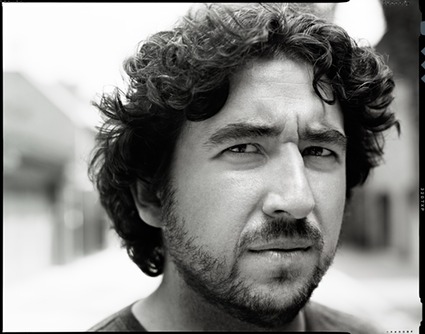
В этом примере хорошо видно, насколько читабельным остается текст. Фактически очевидного решения не придумали только для вставки ссылок и картинок, плюс изначально язык не позволял определить масштаб изображения. В результате обработки интерпретатором на выходе мы получаем готовый код:
Заголовок
Подзаголовок
В этом абзаце нужно:
- что-то выделить жирным и курсивом
- поставить ссылку на сайт автора - Daring Fireball
- процитировать код, например,
print "Hello, world!" - и вставить портрет автора

По сути дела, ты уже знаешь синтаксис Markdown - все прочие нюансы за пять минут осваиваются чтением официального мануала (daringfireball.net/projects/markdown/syntax).
На фига козе баян?
О’кей, язык разметки действительно очень простой и понятный. Но где это можно использовать? Зачем это нужно? Набившая оскомину аббревиатура WYSIWYG давно доказала свою несостоятельность среди продвинутых пользователей. Мы пробовали использовать визуальный подход при оформлении материалов на , и это был тихий ужас. WYSIWYG-редакторы, даже очень хорошие, работают криво и в случае сложной верстки начинают безбожно глючить. Многие сложные вещи невозможно было сделать в принципе. Не использовать же HTML в чистом виде (хотя чего греха таить, иногда мы так и делаем)? Та же самая Wikipedia с самого начала своего существования предлагала специально разработанную wiki-разметку. А любой мало-мальски толковый форумный движок поддерживает bbcode или что-то похожее. Проблема одна: разметка используется, но везде разная. Mаrkdown же сразу многим пришелся по вкусу, в результате чего его взяли на вооружение многие популярные ресурсы. Бесспорно, намного удобней писать комментарий в форуме, используя разметку Markdown, нежели чистый HTML, в тегах которого легко запутаться. Именно поэтому сервисы tumblr и posterous поддерживают такой режим ведения блога. Также поддерживают Markdown-разметку многие CMS: Drupal, Plone, RadiantCMS - и фреймворки: Django (требуется установка python-markdown), Ruby on Rails (требуется установка BlueCloth, Maruku).
Поддержка синтаксиса есть в любом уважающем себя текстовом редакторе, а опцию для быстрого предпросмотра легко подключить в виде плагинов. К тому же есть немало специализированных редакторов, изначально заточенных для работы с Markdown (ты можешь выбрать подходящий, прочитав отдельную врезку). А интерпретаторы для обработки языка разметки реализованы на любом языке, поэтому, будь твой проект на Python, PHP, Ruby и чем-либо еще, - везде ты сможешь предложить пользователям Markdown. Дальше - больше. Markdown стал настолько популярен, что лег в основу многих сервисов. К примеру, набирающий обороты стартап scriptogr.am позволяет превратить статические файлы, оформленные на Markdown и выложенные в Dropbox, в красивый блог (с возможностью подключения любого домена). Подхваченная идея быстро эволюционировала в кругах гиков и выросла в создание таких движков, как Octopress .
Octopress — очень функциональное решение для твоего уютного бложика
Редакторы для работы с Markdown
То, что Markdown может существенно упростить жизнь, - несомненно. Но чтобы использовать его еще продуктивней, нужно работать с софтом, который его поддерживает. Спешу обрадовать: привычные редакторы вроде SublimeText, TextMate, Vim и Emacs, которыми ты наверняка пользуешься, отлично ладят с Markdown, если их этому научить с помощью плагинов. Для Sublime это Sublimetext-markdown-preview и SublimeMarkdownBuild , для TextMate — Мarkdown.tmbundle , для Vim - Vim-markdown и Vim-markdown-preview , а для Emacs - Emacs Markdown Mode . Или можно заюзать специализированные редакторы.
Windows
В общем виде работа с блогом будет выглядеть так: ставим на локальную машину сервер Octopress, пишем посты в Markdown-файлики, правим шаблон (если надо), выполняем в консоли команду для генерации контента и, наконец, заливаем полученный HTML + JS в наш репозиторий на GitHub. Ну а теперь по порядку.
- Первым пунктом идет установка Octopress 2.0. Для его работы необходим установленный Ruby 1.9.2. Кроме этого, должен быть еще установлен Git. Для начала скачиваем исходники Octopress, подготавливаем их и устанавливаем: git clone git://github.com/imathis/octopress.git cd gem install bunlder bundle install
- Затем устанавливаем стандартную тему Octopress. rake install
- Далее следует настроить Octopress на работу с нашим репозиторием: rake setup_github_pages
- В процессе выполнения задачи нас попросят ввести URL нашего репозитория. В принципе, после этого можно уже публиковаться. Делается это одной командой:
rake gen_deploy
или двумя:
Rake generate rake deploy
Можно до deploy выполнить еще rake preview, в результате чего запустится локальный веб-сервер на адресе http://0.0.0.0:4000, где можно посмотреть, что же нагенерировал Octopress. Если необходимо что-то подправить в конфигурации, то нужно обратиться к файлу _config.yml.
- Теперь пришло время создания первого поста:
rake new_post["Название поста"]
В папке source/_posts/ появится файлик с текущей датой и заголовком поста, в формате Markdown. Берем любой понравившийся Markdown-редактор, редактируем файл и публикуем пост:
Git add . git commit -m "Initial post" git push origin source rake generate rake deploy
Все, можно переходить по адресу блога и проверять, как опубликовалась первая запись. Если нужно привязать свой блог к кастомному домену, то это легко сделать, воспользовавшись простой инструкций (bit.ly/MWgR3f). На первый взгляд такой подход может показаться странным, но на самом деле он предельно удобен. Сайт работает очень быстро, потому что состоит из статических файлов и размещается на надежных площадках. Благодаря использованию GitHub любой может предложить свои изменения в посты - и ты легко можешь их применить. Сам Octopress предлагает отличный HTML5-шаблон с массой плюшек вроде быстрого подключения внешней системы комментариев (например, Disqus’а). Конечно, это история не про обычных людей, но мы о них и не говорим.
Другие генераторы статических сайтов
Надо сказать, что Octopress не единственный инструмент для генерации статического контента. Хотелось бы остановить твое внимание еще на двух инструментах: Poole (bitbucket.org/obensonne/poole) и BlazeBlogger (blaze.blackened.cz).
Poole - генератор статических сайтов, использующий Markdown. Он написан на Python и для своей работы ничего, кроме него, не требует. Работать с ним очень легко: ты создаешь содержимое веб-страниц с помощью Markdown - и Poole превращает их в простой и красивый сайт, снабженный навигационным меню. Принцип работы несложен: программа берет файлы из директории input и копирует их в директорию output, при этом все файлы с расширением md, mkd, mdown или markdown конвертируются в HTML с page.html в качестве каркаса. Если ты хочешь заменить внешний вид сайта, то необходимо будет подредактировать файлы page.html и input/poole.css. Чтобы обновить, изменить, добавить контент, необходимо выполнить:
> poole.py --build
После чего Poole заново сгенерирует твой сайт.
Еще один инструмент для создания статического сайта - BlazeBlogger. Для своей работы он не требует ни баз данных, ни выполнения скриптов на стороне сервера. Все, что нужно, - это установленный Perl-интерпретатор. Для создания контента также используется Markdown, так что ты можешь создавать свой блог в любом понравившемся Markdown-редакторе. К основным возможностям относятся: создание валидных HTML 4.01 или XHTML 1.1 страниц и RSS 2.0 фидов; генерация помесячных и погодовых архивов, поддержка тегов; позволяет создавать как блогпосты, так и просто страницы; позволяет быстро поменять тему, CSS-стили или локализацию. Подробную информацию по опциям всех утилит, идущих вместе с BlazeBlogger, ты можешь посмотреть на официальном сайте.
Markdown: что дальше?
Простая идея постоянно эволюционирует. Первая реализация, написанная Джоном Грубером, являлась обычным скриптом на Perl. По мере того как новый язык разметки обретал популярность, появлялись новые реализации, написанные сторонними разработчиками на C#, C, Common Lisp, Haskell, Java, JavaScript, Lua, newLISP, Perl, PHP, Python, Ruby, Scala сторонними разработчиками, которые ориентировались на первую реализацию, ставшую своего рода стандартом. Помимо реализаций на разных языках программирования, появились еще приложения, расширяющие синтаксис Markdown дополнительной функциональностью, такие как MultiMarkdown и pandoc. Диалекты Markdown позволяют работать с документами из множества файлов, автоматически делать таблицы, собирать библиографии, вставлять математику на MathML и комбинировать код с другими языками верстки, включая LaTeX, HTML и прочие. Расширенные диалекты умеют автоматизировать различные вещи: например, проставлять правильную типографику. Кроме того, выводить можно не только в HTML, но и в PDF, RTF, ODT и даже man-страницы (люди, хоть раз видевшие синтаксис языка troff, оценят). Все это позволяет использовать Markdown в самых разных целях: писать документацию, книги и целые сайты.
Популярность этого изящного синтаксиса разметки набирает обороты популярности по всему миру. Честно сказать, Markdown как наркотик - попробовав один раз написать пост на нем, ты вряд ли вернешься к обычному HTML. Прочувствую преимущество. Использовав Markdown при написании этой статьи, я могу не только преобразовать ее в PDF, но и без лишних трудозатрат опубликовать на сайте. А редакция, подсев на Markdown, уже всерьез задумалась о разработке простых скриптов, чтобы конвертировать текст в файл верстки используемой в издательстве программы InDesign. Я этому не удивляюсь.
8 января 2015 в 11:06Marxico - markdown редактор для Evernote
- GTD
Evernote представляет собой довольно хороший и удобный сервис для ведения различных заметок. При его использовании заметки не разбросаны по листочкам и файликам на компьютере, а собраны в одном месте; также появляется возможность быстро фиксировать свои мысли и идеи.
Однако, когда нужно записать формулу, черкануть пару строк кода или сделать набросок технической статьи, то тут Evernote уже не так удобен. Здесь на помощь приходит Marxico - markdown редактор для Evernote.
Где взять приложение
Marxico работает как обычное веб-приложение на сайте marxi.co . Его также можно установить как оффлайновое приложение из магазина расширений для Google Chrome. После установки его можно найти в панели запуска приложений Chrome. Приложение бесплатное.Первый взгляд на Marxico
Первое, что бросается в глаза - двухпанельный интерфейс. В левой части текст пользователя на markdown, в правой части показывается, как будет выглядеть результат. Обновление результата происходит в режиме реального времени.В верхней части окна, несколько сливаясь с фоном, расположена панель инструментов (скриншоты кликабельные):
При наведении курсора на кнопку вставки изображения появляются дополнительные кнопки: сделать текст жирным, создать заголовок, горизонтальную линию, гиперссылку, цитату и блок кода.

Для полноты представления интерфейса ниже скриншот ещё парочки панелей меню. Слева панель списка заметок на markdown, справа - панель меню:

При желании можно работать в режиме «только markdown». Для этого нажмите иконку «Toggle resize» или комбинацию клавиш ctrl+enter. Если нужно посмотреть только результат, кликните по кнопке меню (слон или человек в кружке) и в меню выберите пункт «Preview document».
Если вас не устраивает тёмный интерфейс для редактора, кликните по кнопке «Editor theme» (выглядит как волшебная палочка) и выберите более подходящую тему, например «Github».
Несмотря на наличие кнопок, я преимущество использую комбинации клавиш - они заметно упрощают и ускоряют работу. Нажмите кнопку помощи (знак вопроса в кружке) или комбинацию ctrl+/ для получения справки о доступных комбинациях клавиш.
Уровень поддержки Markdown
Marxico поддерживает основные возможности Markdown, которые представлены на скриншоте ниже:
Я бы хотел обратить отдельное внимание на инструмент вставки изображений, который позволяет вставить изображение с компьютера и буфера обмена. Для этого нажмите ctrl+G и кнопку «Import local image...».

Интеграция с Evernote и экспорт заметок
Marxico сохраняет заметки в Evernote. Для этого надо из правой панели меню зайти в Evernote и в специальном окне подтвердить доступ приложения к Вашему аккаунту. После этого достаточно время от времени нажимать ctrl+s для сохранения статьи. Однако, если вы вдруг забыли сохранить, появится панель с вопросом, нужно ли выполнить синхронизацию. Во время простоя синхронизация выполняется автоматически.Кроме обычного markdown поддерживается специфический синтаксис, позволяющий указать, в какой блокнот Evernote следует положить заметку и какие теги ей присвоить. Например, если мы кладём заметку в блокнот MyNote и присваиваем теги tag1 и tag2 , то следует записать следующее:
@(MyNote)
Обратите внимание, что после круглых скобок не должно быть пробела. Взглянув на заметку в Evernote, мы увидим небольшой флажок в углу заметки. Кликнув по нему, мы попадём в Marxico, и можем продолжить редактирование заметки.

В настоящее время возможен экспорт в 3 формата:
- Markdown
Замеченные проблемы
Кроме неработающих картинок из архива с markdown файлом также замечены:Мелкие глюки в Firefox
К сожалению в Firefox"e Marxico иногда поглючивает. В частности, временами плохо работает синхронизация и не рендерятся LaTeX формулы. Наилучшая поддержка обеспечена для Chrome. Мне больше всего нравится использовать приложение, созданное через «создать ярлыки приложений» меню Chrome, потому что для масштабирования достаточно крутануть колёсико мыши при зажатой клавише ctrl. В оффлайновом приложении колёсико мыши не работает, и надо использовать комбинации клавиш ctrl плюс/минус, что менее удобно.Вид формулы сохраняется в Evernote с незначительными искажениями
Например, формула в Marxico:
А вот так эта же формула выглядит в Evernote:

Это несколько портит впечатление, но всё же это мелочь: при повторном редактировании заметки формулы по прежнему хорошо выглядят в Marxico.
Рассинхронизация markdown и результата (иногда)
Если скролить в markdown редакторе, левая и правая части вполне синхронно прокручиваются. При прокручивании результата текст на markdown не прокручивается (видимо, так задумано). Если в тексте много картинок или они большие, синхронизация нарушается. Это неудобно, но работе сильно не мешает.Заключение
В целом Marxico - очень удобный инструмент, когда нужно набросать заметку на markdown. Я использую его, когда нужно накидать текст с формулами и кусочками кода, чтобы потом не забыть. Также в нём я пишу черновики статей для Хабра и делаю конспекты лекций по преподаваемым дисциплинам.В двух предыдущих обзорах были рассмотрены веб-редакторы с поддержкой разметки markdown и ее разновидностей. Что касается настольных платформ, то здесь выбор существенно ограничен, и специализированные markdown-редакторы для Windows можно пересчитать на пальцах одной руки.
Стоит обмолвиться, что существуют расширения, добавляющие полноценную поддержку разметки в редакторы кода и интегрированные среды. Наиболее известны такие связки, как Sublime Text и , Notepad++ и , и Eclipse. Однако далее речь пойдет о программах, которые изначально работают с Markdown и не требуют установки расширений.
Список аспектов нашего исследования существенно отличается от тех, что уже были перечислены при рассмотрении веб-сервисов. Это связано с отсутствием многих возможностей в настольных приложениях: поддержки облачных сервисов, механизма контроля версий, совместного доступа и, за единственным исключением, функции публикации заметок. Обновленный список требований выглядит следующим образом:
- Интерфейс: поддержка вкладок, сессий, проектов; горячие клавиши; локализация; смена темы оформления
- Markdown-редактор: подсветка синтаксиса, нумерация строк; наличие предосмотра и возможность редактирования разметки, поддержка дополнительных разметок; режимы просмотра; проверка орфографии; работа с буфером обмена
- Форматы импорта и экспорта
- Настройки программы и дополнительные возможности: изменение шрифтов, цветов. При наличии в редакторе HTML-превью - возможность переопределения CSS-стилей.
Участники обзора:
- MarkdownPad
- Texts
- MarkPad
- WriteMonkey
- MdCharm
MarkdownPad
Релиз редактора MarkdownPad состоялся в 2011 году, и на сегодня это едва ли не самый популярный настольный редактор в данной нише. Изначально, авторская идея заключалась в создании приложения, которое позволит вести рабочий дневник с возможностью быстрой вставки даты. При разработке также было важно, чтобы редактор не только полноценно поддерживал markdown, но и позволял отслеживать изменения в html-превью.
Интерфейс привычен, кнопки форматирования в редакторе вынесены на верхнюю панель. При работе с кодом поддерживаются горячие клавиши, часть опций можно найти в разделе меню «Вставить». Нумерация строк и подсветка синтаксиса включены, причем последняя - в полном объеме (как можно заметить, многие редакторы подсвечивают только некоторые элементы разметки). В нижней части окна приложения доступны: статистика, опции проверки орфографии и меню быстрого выбора разметки - Markdown Extra (включая таблицы), GitHub Flavored Markdown. Проверка орфографии актуальна и для русского языка, поэтому скачивание дополнительных словарей не требуется. Правда, если документ содержит несколько языков, нужно переключаться с одного словаря на другой.
Полученный результат можно скопировать из превью «как есть» либо передать в буфер обмена в html-формате. Кроме того, в html-документ легко включить пользовательские данные, что бывает необходимо для превью или адаптированного просмотра публикации на статическом сайте. Последняя функция, впрочем, редактором не поддерживается. Для импорта доступны форматы Markdown и TXT, на экспорт - Markdown, TXT, HTML и PDF.
Интерфейс редактора поддается гибкой настройке, включая цветовые схемы, шрифты, отступы. Кроме того, можно изменить внешний вид html-превью посредством css-стилей.
Инструментарий PRO-версии MarkdownPad гораздо интереснее по сравнению с бесплатной. Снимаются ограничения на сессии, сохранение и экспорт, загрузку изображений, подсветку синтаксиса в превью, доступна настройка панелей и прочие опции. Полный список различий указан на сайте разработчика.
Texts

Кроссплатформенный редактор Texts (Windows, Mac OS X и iOS) позволяет работать с rtf- и markdown-текстом в визуальном режиме, экспортировать в различные форматы, включая HTML5, PDF, ePub и Word.
Редактор представлен единственной панелью. Более того, вкладки и сессии не поддерживаются. Панель форматирования отсутствует, однако под соответствующие функции отведена почти вся верхняя полоса меню. Редактор позволяет создавать структурированные документы: добавлять заголовки, изменять начертание, создавать таблицы, списки, сноски, математические формулы и прочие элементы. За большинством команд закреплены горячие клавиши.
Наиболее примечателен в Texts режим вставки: можно скопировать текст в HTML либо вставить markdown-код в окно - он будет сразу же преобразован в необходимый формат. При этом нужно отметить следующий недочет редактора: нельзя просматривать и редактировать исходный код. Учитывая то, что при разметке используется промежуточный RTF, визуальный режим ограничивает в использовании Markdown, не говоря о его расширенных возможностях вроде Markdown Extra. В плане визуального редактирования, тем не менее, все в порядке. Например, пользователи, которым сложно строить таблицы в Markdown, могут создавать их при помощи раздела меню Table.
Хотя привычный диалог настроек и отсутствует, в меню Texts есть минимальные опции отображения: смена темы интерфейса, регулировка размера шрифтов, переключение статистики.
Редактор полнофункционально работает 30 дней в ознакомительном режиме, после чего необходимо зарегистрироваться ($14,50 с учетом 50%-ной скидки).
MarkPad

MarkPad (DownmarkerWPF) - клиентское приложение с открытым кодом, бесплатно распространяемое через магазин Windows или отдельным файлом с расширением.application. MarkPad можно отнести как к настольным, там и онлайн-редакторам, поскольку без интернет-соединения он работать не будет.
В основе интерфейса - система WPF (Windows Presentation Foundation), смотрится редактор вполне привлекательно. Аналогично MarkdownPad, MarkPad позволяет работать в нескольких вкладках, также здесь доступен режим side-by-side - удобное отображение результата в правой панели. В нижней части экрана - изменение масштаба и просмотр статистики по словам. Нумерация строк поддерживается, а вот подсветка синтаксиса носит больше формальный характер: Markdown сливается с текстом. Проверка орфографии актуальна только для английского языка, добавить русский словарь не представляется возможным.
Наиболее удобна в MarkPad плавающая панель, она дополняет горячие клавиши, тем самым упрощая форматирование. Что касается горячих клавиш, то ознакомиться с ними можно через раздел Help; список достаточно велик.
Редактор подходит для публикации заметок на блог-платформах. Для этих целей, есть два варианта интеграции - metablog api или github. В первом случае, можно дополнительно указать язык вывода, HTML или Markdown. Также MarkPad позволяет указать несколько блогов для публикации. При создании документа можно начать с «чистого листа» либо воспользоваться jekyll-шаблоном.
В остальном, доступных опций немного - включение плавающей панели, активация Markdown Extra, настройка отступов, шрифтов, выбор языка (русской локализации нет в наличии).
WriteMonkey

WriteMonkey - компактный и портативный редактор, удобный для запуска со съемных носителей, поскольку хранит программные настройки в папке с программой. Помимо Markdown, работает со стандартами Markdown Extra, Textile и WikiCreole.
Для начала следует отметить, что вся информация хранится в файловом репозитории, в кодировке UTF-8. Как следует из описания других редакторов, ни в одном из них не предусмотрено резервное копирование файлов. В то же время, WriteMonkey предлагает не только это, но и файловую историю и автосохранение.
MdCharm - еще один любопытный редактор, поддерживающий Markdown и его вариации - Markdown Extra и MultiMarkdown. Доступен для платформ Windows и Linux.

MdCharm включает в себя удобный двухпанельный редактор с поддержкой вкладок. Можно быстро переключаться между исходным текстом и превью или скомбинировать несколько панелей - скажем, расположить две вкладки с одновременным просмотром превью. Еще одна интересная возможность - работа с проектами: доступ к файлам из одной директории возможен через боковую панель.
На панели инструментов имеются все необходимые функции форматирования. Можно отметить две интересные редакторские особенности MdCharm: поддержка вставки локальных изображений и выбора стиля кода, в зависимости от чего меняется markdown-форматирование. Подсветка синтаксиса и текущей строки есть, нумерации строк нет.
Зайдя в настройки, можно поменять шрифты, отступы, кодировку, переопределить CSS-стиль для вывода HTML-превью. Для проверки орфографии в настройках несложно подключить дополнительные словари. Русскоязычный словарь отсутствует, пользователю придется искать его самостоятельно и копировать в папку с программой.
Резюме
MarkdownPad предоставляет удобный вкладочный интерфейс, популярные форматы для импорта и экспорта, подсветку синтаксиса и нумерацию строк, двухпанельный интерфейс с возможностью css-стилизации предосмотра. Но, несмотря на преобладающие достоинства, у данного редактора имеются определенные недостатки. Самый заметный из них - ресурсоемкость, которая заключается в некоторой замедленной реакции превью. Кроме того, в Windows 8 предосмотр недоступен без предварительной установки специального компонента размером более 100 МБ. Последний штрих - существенные ограничения бесплатной версии MarkdownPad не позволяют полноценно работать со вкладками, сессиями, использовать альтернативный markdown-синтаксис.
Texts удобен, прежде всего, в качестве wysiwyg-редактора. Приложение не работает с исходной markdown-текстом, в нем нет редактора разметки и, соответственно, поддержки расширенного синтаксиса. Очень мало настроек. Вместе с тем, Texts успешно импортирует и экспортирует файлы в различных форматах, в чем и состоит главное достоинство этого редактора.
MarkPad - простой клиент с приятным интерфейсом, поддержкой вкладок и уникальной возможностью публикации в блогах. При работе с русскоязычными текстами недоступна проверка орфографии. Это, пожалуй, единственный очевидный недостаток. В остальном, редактор удобен и позволяет быстро обращаться с синтаксисом Markdown (Extra).
В MdCharm сочетаются привычные особенности настольного приложения: поддерживаются вкладки, быстрое переключение между режимами просмотра и их комбинирование. Настраивается отображение, можно переопределить горячие клавиши. MdCharm задействует различные версии Markdown и, наравне с MarkdownPad, позволяет экспортировать текст в HTML, PDF и ODT.
WriteMonkey совмещает в себе очень простой интерфейс и отличный инструментарий. Если говорить о недостатках, то они относятся к эргономике приложения: неудобно работать с единственным контекстным меню, где собраны все возможные команды. Их перечень WriteMonkey внушителен. В любом случае, можно утверждать, что это наиболее функциональный markdown-редактор и отличный специализированный редактор в целом.
Сводная таблица
| Программа | MarkdownPad | Texts | MarkPad | WriteMonkey | MdCharm |
| Разработчик | Evan Wondrasek | Text Software Limited | code52 | pomarancha_ | MdCharm |
| Цена полной версии | $14,95 | $14,50 | бесплатно | бесплатно | |
| Русская локализация | + | − | − | + | − |
| Подсветка синтаксиса | + | − | + | + | + |
| Нумерация строк | + | − | + | − | − |
| Разметка / предварительный просмотр | + / + | − / + | + / + | + / − | + / + |
| Проверка орфографии | + | − | + (англ.) | + | + |
| Статистика | + | + | + | + | − |
| Горячие клавиши | + | + | + | + | + |
| Импорт | Markdown, TXT | Markdown, TXT, HTML, LaTeX | Markdown | TXT | Markdown, TXT |
| Экспорт | Markdown, TXT, HTML, PDF | Markdown, TXT, Word, HTML, PDF, ePub | Markdown | TXT, Word | HTML, PDF, ODT, Markdown |
| Виды разметки | Markdown, Markdown Extra, GitHub Flavored Markdown | Markdown | Markdown, Markdown Extra | Markdown, Markdown Extra, Textile, WikiCreole | Markdown, Markdown Extra, MultiMarkdown |